笔记本电脑无法连接WiFi的常见问题及解决方法(探究笔记本电脑无法连接WiFi的原因)
- 家电技巧
- 2024-07-17
- 23
随着无线网络的普及,人们越来越依赖于WiFi来进行上网和工作。然而,有时我们的笔记本电脑却无法连接到WiFi,这给我们的工作和生活带来了一定的困扰。本文将分析笔记本电脑无法连接WiFi的原因,并提供解决方案帮助您解决这一问题。
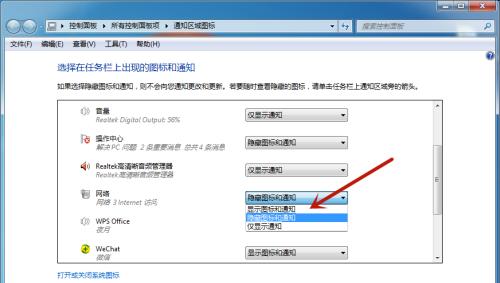
1.电脑是否开启了无线网卡功能
如果你的笔记本电脑无法找到WiFi信号,首先要确保你已经在操作系统或键盘上正确启用了无线网卡功能。
2.WiFi是否已经打开
检查你的笔记本电脑是否已经开启了WiFi功能,通常有一个物理按键或快捷键可以控制WiFi的开关。
3.检查网络驱动程序是否正常
无线网卡的驱动程序是使其正常工作的关键,如果驱动程序出现问题,可能导致无法连接WiFi。可以通过设备管理器查看并更新网络驱动程序。
4.检查WiFi密码是否正确
如果WiFi密码输入错误,你的笔记本电脑将无法连接到WiFi。请确保输入的密码是正确的,并注意大小写敏感。
5.信号强度是否够高
如果你的笔记本电脑距离WiFi路由器太远,或者有障碍物阻挡信号,可能导致连接问题。尝试靠近路由器或移除障碍物来提高信号强度。
6.检查WiFi是否被隐藏
有些WiFi路由器可以选择隐藏网络名称(SSID),这样其他设备就无法搜索到该WiFi信号。在网络设置中手动输入WiFi名称可以解决这一问题。
7.重启路由器和电脑
有时,无法连接WiFi的问题可以通过简单地重启路由器和电脑来解决。这可以清除可能导致连接问题的临时故障。
8.检查其他设备是否能够连接WiFi
如果其他设备可以连接到同一WiFi,那么问题很可能是出在你的笔记本电脑上。可以尝试重启笔记本电脑或联系技术支持寻求帮助。
9.检查防火墙设置
防火墙设置有时会阻止笔记本电脑与WiFi建立连接。检查防火墙设置,并确保允许笔记本电脑连接到WiFi。
10.清除网络缓存
清除网络缓存可以消除一些临时故障,有助于解决无法连接WiFi的问题。可以通过命令提示符输入特定的命令来清除网络缓存。
11.更新操作系统
有时,操作系统的更新可以修复一些与网络连接相关的问题。尝试更新操作系统并重新连接WiFi。
12.检查路由器设置
检查路由器设置,确保WiFi功能正常开启,并且没有设置特殊的限制,如MAC过滤等。
13.进入安全模式
如果以上方法无法解决问题,你可以尝试进入安全模式并重新连接WiFi。这可以帮助你确定是否有第三方软件或驱动程序干扰了WiFi连接。
14.重置网络设置
如果所有尝试均未成功,你可以尝试重置笔记本电脑的网络设置。在操作系统设置中找到重置选项,并选择重置网络设置。
15.寻求专业技术支持
如果你尝试了以上所有方法仍然无法解决问题,建议寻求专业的技术支持,可能需要检查硬件或进行更深入的故障排除。
当你的笔记本电脑无法连接到WiFi时,可能是由于多种原因引起的。本文提供了一些常见问题的解决方法,希望能够帮助到你解决WiFi连接问题。如果问题仍然存在,建议寻求专业技术支持。
笔记本电脑找不到WiFi可能的原因和解决办法
随着互联网的普及,笔记本电脑成为人们生活中不可或缺的工具之一。然而,有时我们会遇到笔记本电脑无法找到WiFi的问题,这给我们的正常使用带来了困扰。本文将针对这一问题进行探讨,并提供一些解决办法。
电脑无法自动连接已知WiFi网络
1.无线网卡驱动异常
在设备管理器中检查无线网卡驱动是否正常,如有问题则需要更新或重新安装驱动程序。
2.WiFi开关未打开
检查笔记本电脑是否有硬件开关或功能键来控制WiFi的开关状态,确保其处于打开状态。
3.飞行模式开启
如果笔记本电脑启用了飞行模式,那么WiFi功能将被禁用。在系统设置或快捷键中关闭飞行模式即可解决问题。
4.无线网络配置错误
打开网络和共享中心,点击“更改适配器设置”,找到无线网络连接,右键点击属性,检查是否启用了正确的网络协议。
5.路由器问题
如果其他设备能够连接到同一WiFi网络,那么问题可能出在笔记本电脑上。尝试重启路由器,并确保路由器正常工作。
WiFi信号弱或不稳定
6.距离过远
如果笔记本电脑距离无线路由器过远,信号可能会变得很弱或不稳定。尽量将笔记本电脑靠近路由器,或使用信号增强器解决问题。
7.干扰源影响
附近有其他无线设备、微波炉、蓝牙设备等可能会对WiFi信号造成干扰。将这些干扰源移开或关闭,以提高WiFi信号质量。
8.无线信道冲突
在路由器设置中更改无线信道,避免与周围的其他网络发生冲突,以提升WiFi信号质量。
9.路由器固件更新
检查路由器是否有最新的固件版本,如果有更新则进行升级,以修复可能存在的WiFi问题。
10.电脑中病毒或恶意软件
部分病毒或恶意软件可能会干扰WiFi连接,使用杀毒软件进行全面扫描,清除可能的威胁。
笔记本电脑无法搜索到任何WiFi网络
11.无线网卡设备故障
如果笔记本电脑无法搜索到任何WiFi网络,有可能是无线网卡设备出现故障,需要联系专业维修人员进行检修或更换。
12.无线网卡未启用
在设备管理器中检查无线网卡是否已启用,如未启用则右键点击启用。
13.操作系统问题
操作系统相关的问题也可能导致无法搜索到WiFi网络。尝试更新操作系统或重新安装系统以解决问题。
14.路由器设置问题
检查路由器设置中的安全性选项,确保无线网络广播处于开启状态,并且不设置任何过滤规则。
15.网络提供商问题
如果以上方法都无法解决问题,可能是因为网络提供商的原因导致无法搜索到WiFi网络。联系网络提供商寻求技术支持。
遇到笔记本电脑无法找到WiFi的情况,我们可以先检查无线网卡驱动、WiFi开关和飞行模式等设置,然后排查信号强度和稳定性问题,最后考虑设备故障或操作系统问题。通过以上一些常见的解决办法,我们可以尽快恢复笔记本电脑的WiFi连接,保证正常的使用体验。
版权声明:本文内容由互联网用户自发贡献,该文观点仅代表作者本人。本站仅提供信息存储空间服务,不拥有所有权,不承担相关法律责任。如发现本站有涉嫌抄袭侵权/违法违规的内容, 请发送邮件至 3561739510@qq.com 举报,一经查实,本站将立刻删除。